측정 도구 시작 — MRTK3
측정 도구는 개체의 로컬 크기를 그래픽 도구로 보는 도구입니다.
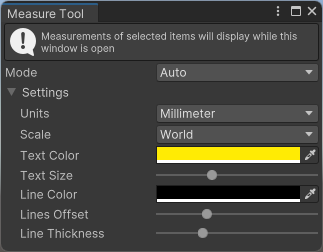
현재 RectTransforms, 3d 충돌체, 메시 렌더러 및 개체 간 거리의 네 가지 작동 모드를 지원합니다.
참고
측정 도구를 시작하려면 그래픽 도구 설정 프로세스를 따라야 합니다.
창/그래픽 도구로 이동하고 그래픽 도구가 올바르게 설정되어 있으면 측정 도구를 사용할 수 있어야 합니다.
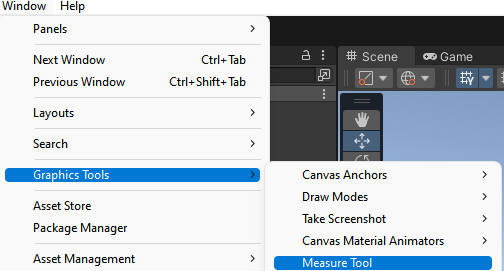
계층 구조에서 게임 개체를 선택하고 그래픽 도구 메뉴에서 측정 도구를 열거나 편집기 도구 모음에서 측정 도구를 선택합니다.
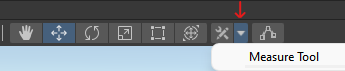
도구를 열거나 선택하면 선택한 개체의 측정값이 개체 주위에 그려집니다. 측정은 도구 설정에서 사용자 지정할 수 있습니다.
바로 가기
- 토글 도구(M)
- 도구 창 토글(Shift+M)
모드
이 도구에는 설정의 드롭다운 메뉴를 통해 선택할 수 있는 여러 모드가 있습니다.
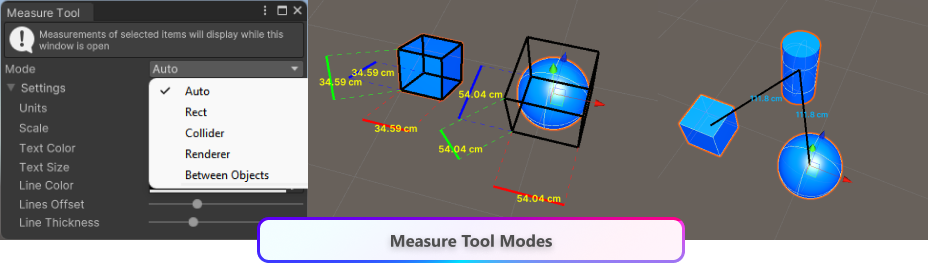
| Mode | Description |
|---|---|
| 자동 | 기본 모드에서 도구는 구성 요소를 검색하고 적절한 측정값을 그립니다. 충돌체보다 렌더러보다 사각형의 우선 순위 지정 |
| Rect | RectTransform 구성 요소가 연결된 각 선택한 게임 개체 주위에 직사각형 및 측정값을 그립니다. |
| 렌더러 | MeshRenderer 구성 요소가 연결된 각 선택된 게임 개체 주위에 상자와 측정값을 그립니다. |
| 충돌체 | 3D 충돌체 구성 요소가 연결된 선택된 각 GameObject 주위에 상자와 측정값을 그립니다. |
| 개체 간 | 선택한 순서대로 gameObject 사이에 선과 치수를 그립니다. |
참고
Unity 2020 및 이전 버전의 렌더러 측정에는 MeshFilter도 필요합니다.
설정
| 단위 | 설명 |
|---|---|
| 밀리미터 | 밀리미터 단위로 측정값을 표시합니다. |
| 센티미터 | 센티미터 단위로 측정값을 표시합니다. |
| 미터 | 미터 단위로 측정값을 표시합니다. |
| 확장 | 설명 |
|---|---|
| 로컬 | 선택한 개체의 방향을 고려하여 로컬 스케일로 측정값을 표시합니다. |
| World | AABB(Axis Aligned Bounding Box)를 사용하여 측정을 월드 스케일로 표시합니다. |
| 사용자 지정 옵션 | 설명 |
|---|---|
| 텍스트 색 | 텍스트 색상 설정 |
| 텍스트 크기 | 슬라이더를 사용하여 표시되는 텍스트의 크기 설정 |
| 선 색 | 경계 상자/사각형의 색상 설정 |
| 선 오프셋 | 선택한 개체에서 측정을 오프셋합니다. |
| 선 두께 | 선의 두께를 설정합니다. |